Adobe Photoshop, hemen hemen her karmaşıklıktaki grafik sorunlarını çözme yeteneğine sahiptir. Ancak, en basitlerini çözerken onsuz yapabilirsiniz. Örneğin iki görüntüyü birleştirmek için ACDSee ve Paint yeterlidir.
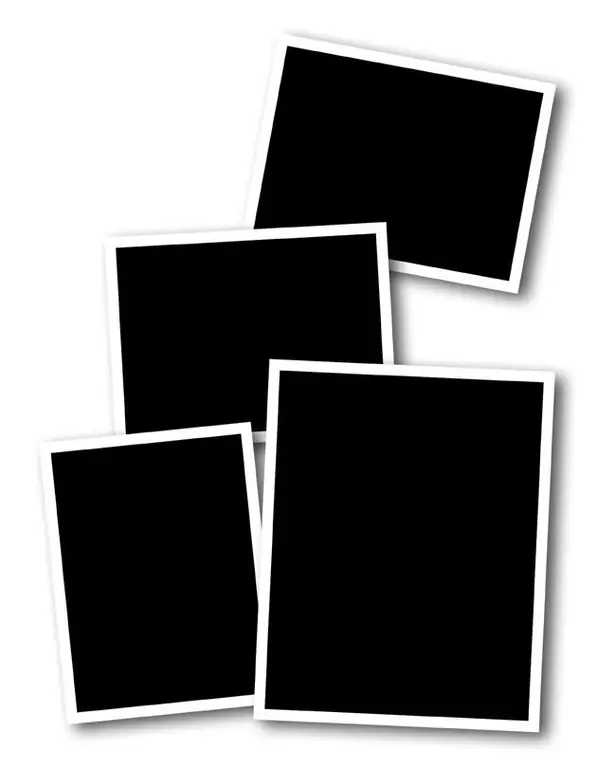
Bu gerekli
- -ACDSee Pro 4,
- - Boya.
Talimatlar
Aşama 1
ACDsee'yi başlatın ve içindeki gerekli görüntüleri açın: Dosya> Aç menü öğesini tıklayın, dosyaları seçin ve "Aç"ı tıklayın. Resimlerin boyutları eşleşmelidir, bu nedenle birbirlerine ayarlanması gerekir.
Adım 2
Aynı menüden bir görüntüyü bulabilir ve yeniden boyutlandırabilirsiniz: bir fotoğraf seçin ve Ctrl + R kısayol tuşlarını tıklayın. Görünen pencerede Piksel olarak boyut öğesini etkinleştirin, Genişlik alanı görüntü genişliğini ve Yükseklik - yüksekliği gösterecektir. Aynı ayarları kullanarak resmin boyutunu değiştirebilirsiniz. Resmin en boy oranını kaybetmek istemiyorsanız, Orijinal öğenin Yüzdesi öğesini kullanın. Yardımı ile görüntü yüzde olarak değişir. Yeniden Boyutlandırmayı Başlat'ı ve ardından Bitti'yi tıklayın. Bu görüntünün bulunduğu klasörde daha küçük başka bir görüntü görünecektir.
Aşama 3
Windows'un yerleşik standart grafik düzenleyicisi Paint'i açın. Bunu yapmak için "Başlat" a tıklayın ve komut satırına paint yazın. Enter'a tıklayın. Programın sağ alt köşesinde, görüntüyü yakınlaştırıp uzaklaştırabileceğiniz bir kaydırıcı vardır, bu göstergeyi mümkün olduğunca düşük ayarlayın. Projenin sağ alt kenarını tutun ve içine ekleyeceğiniz görüntünün tam olarak sığması için daha da uzatın.
4. Adım
Ekle> Yapıştır'a tıklayın, istediğiniz görüntüyü seçin ve Aç'a tıklayın. Resmi gerektiği gibi düzenleyin. Paint, katmanları manipüle etme yeteneğinden yoksundur, bu nedenle görüntüyü en baştan doğru yere konumlandırın. Ancak, bir şey yolunda gitmediyse, Ctrl + Z (bir adım geri git) ve Ctrl + Y (bir adım ileri git) kısayol tuşlarını kullanabilirsiniz. Tekrar Ekle> Ekle'ye tıklayın ve ikinci resmi yükleyin. Fikrinize göre düzenleyin.
Adım 5
Sonucu kaydetmek için Dosya> Farklı Kaydet> Jpeg Görüntüsü'ne tıklayın, yolu seçin ve Kaydet'e tıklayın.






